Chociaż nie wszyscy o tym wiedzą, czytniki Onyx Boox mogą pełnić rolę dodatkowych monitorów do komputera. Takie rozwiązanie posiada szereg zalet, pozwalając na odciążenie naszego wzroku i redukcję zmęczenia przy pracy z tekstem. Dowiedz się więcej.
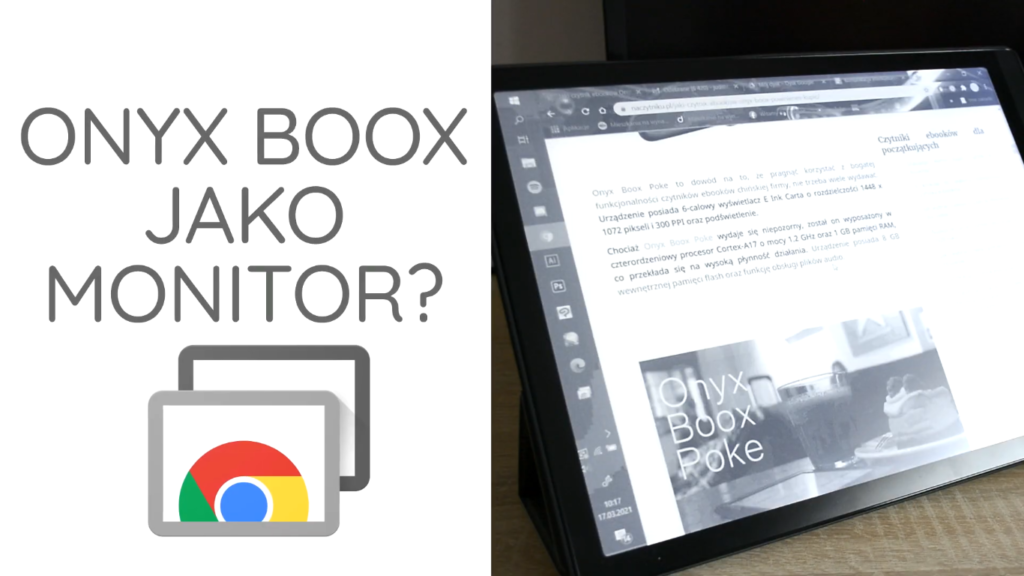
Chociaż nie wszyscy użytkownicy czytników Onyx Boox o tym wiedzą, niektóre modele w ofercie firmy mogą zostać wykorzystane jako dodatkowe monitory do komputera. Czytnik ebooków podłączymy do komputera zarówno za pomocą kabla, jak i bezprzewodowo. Przekonaj się, w jaki sposób to zrobić.
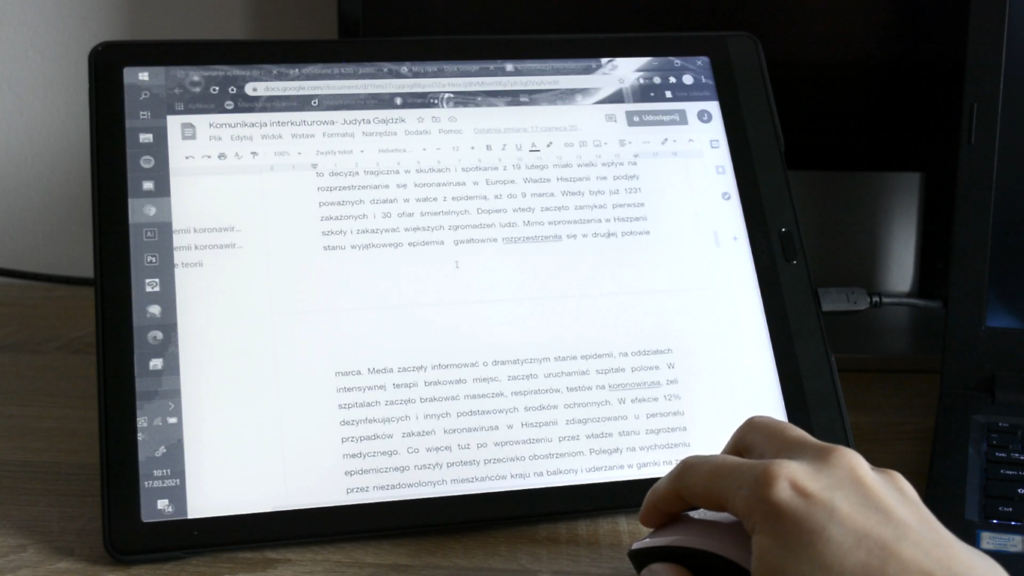
I. Połączenie urządzeń za pomocą kabla
Jeżeli zdecydujemy się skorzystać z kabla HDMI, jedynym, co będziemy musieli zrobić, jest uruchomienie aplikacji Ekran na czytniku ebooków. Gdy to zrobimy, widok ekranu komputera automatycznie pojawi się na wyświetlaczu czytnika Onyx Boox.
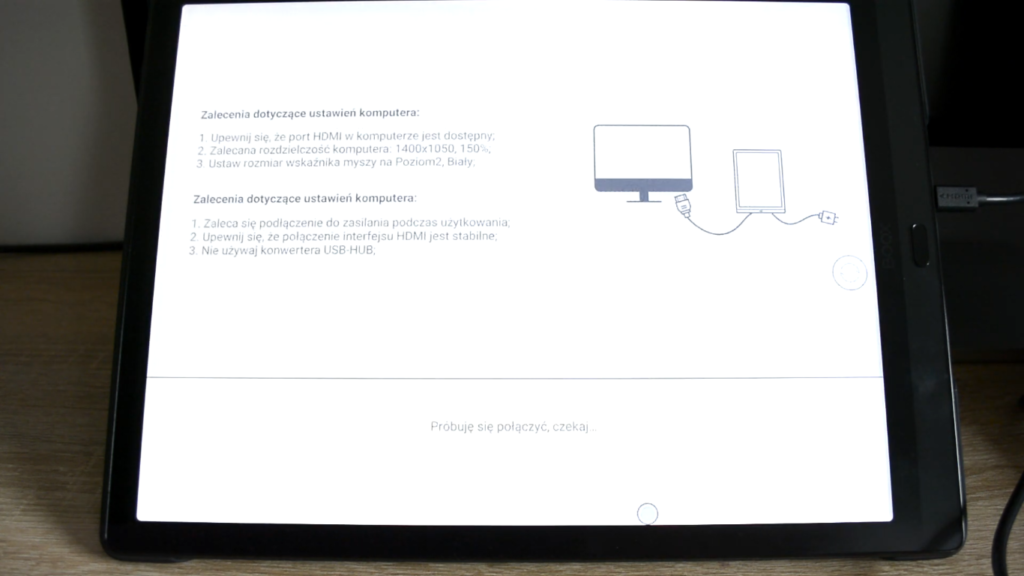
II. Bezprzewodowe połączenie urządzeń
Jeżeli natomiast chcemy korzystać z monitora bezprzewodowo, musimy wykonać parę dodatkowych kroków.
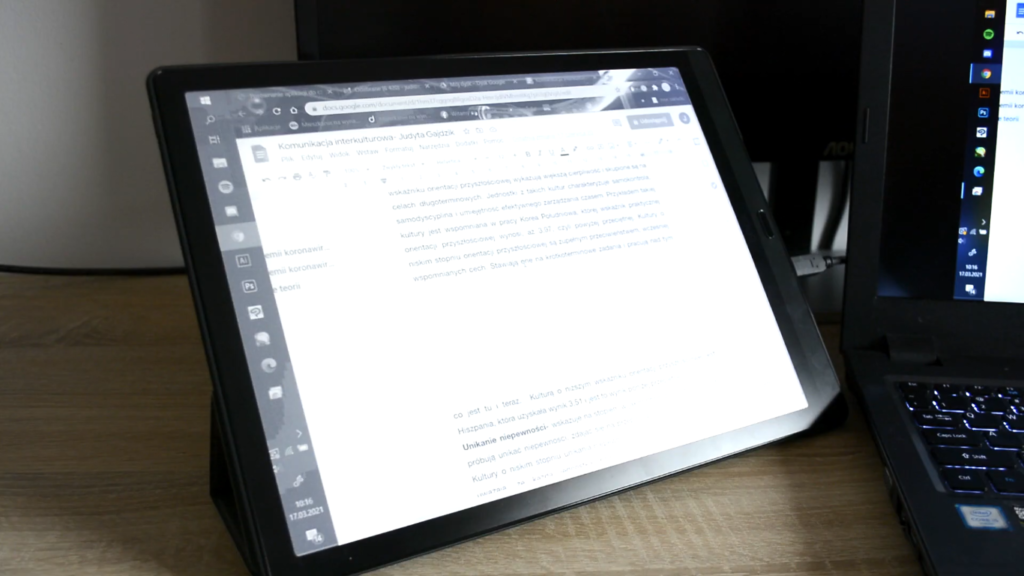
1. Na początku dodajemy rozszerzenie Remote Desktop do przeglądarki Chrome na komputerze.
2. Po zainstalowaniu i uruchomieniu aplikacji ustawiamy nazwę dla naszego komputera oraz wybieramy 6-cyfrowy kod dostępu.
3. Tę samą aplikację instalujemy również na czytniku ebooków. Aplikacja jest dostępna do pobrania w Google Play.
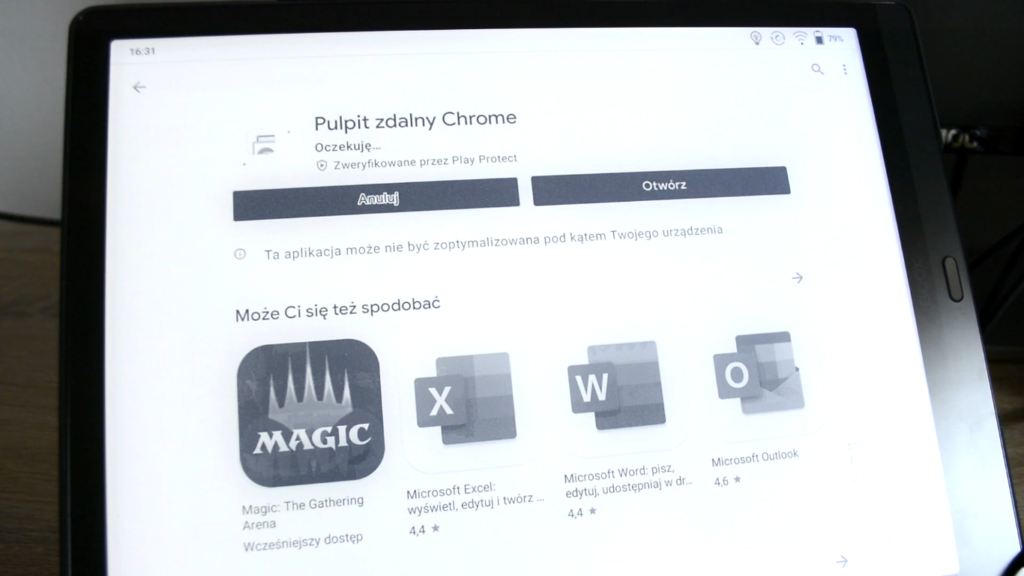
4. Teraz upewniamy się, że komputer i czytnik ebooków pozostają podłączone do tej samej sieci Wi-Fi.
5. Po uruchomieniu aplikacji Remote Desktop na czytniku ebooków powinniśmy zobaczyć odnośnik do utworzonej wcześniej nazwy pulpitu komputera.
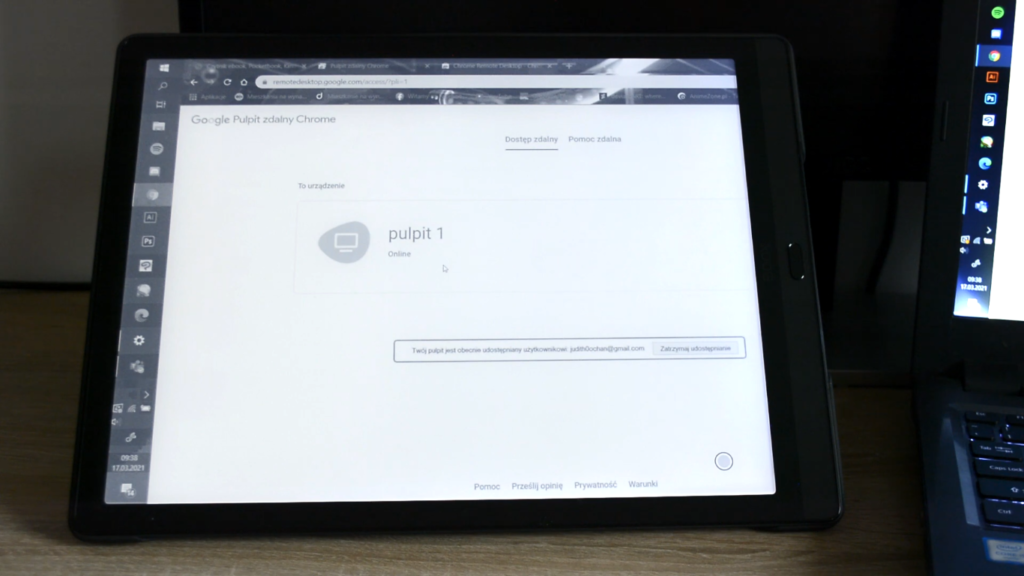
6. Gdy wybierzemy nazwę pulpitu, musimy jeszcze wprowadzić 6-cyfrowy PIN.
7. Wszystko gotowe, a my możemy przystępować do czytania, przeglądania Internetu lub do pracy.
Uwaga: Należy pamiętać, aby dostosować rozdzielczość ekranu z komputera do rozmiaru czytnika ebooków Onyx Boox.
Wady i zalety wykorzystania czytnika ebooków jako zdalnego pulpitu
Chociaż czytnik Onyx Boox nie zastąpi zwykłego monitora, może stanowić jego znakomite uzupełnienie. Na elektronicznym czytniku książek będziemy w stanie czytać dłuższe teksty i raporty, co pozwoli nam na odciążenie naszego wzroku. Oprócz tego damy radę pracować znacznie dłużej niż przy komputerze, unikając poczucia zmęczenia.
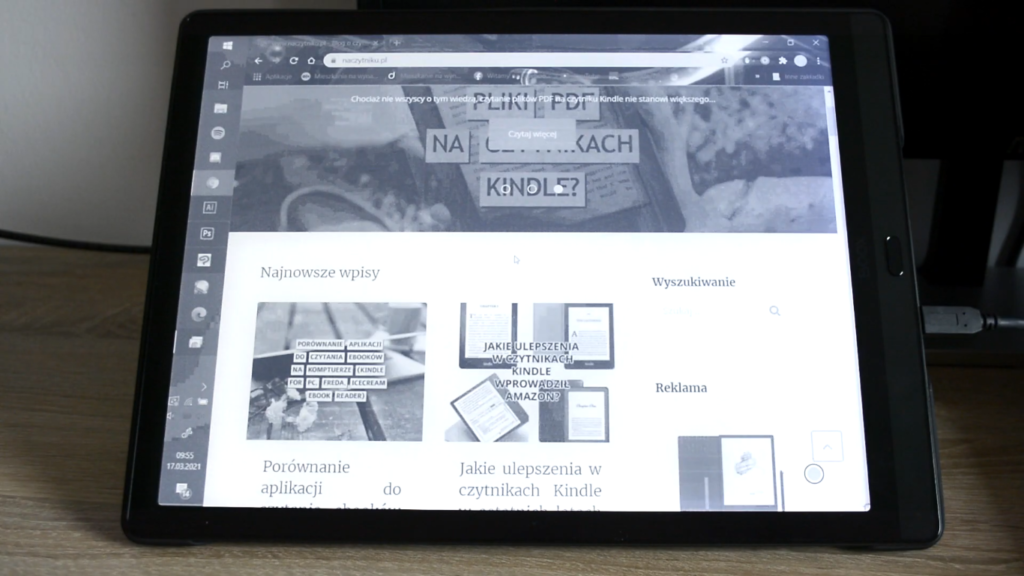
Chociaż czytniki Onyx Boox pozwalają na korzystanie również z innych aplikacji, posługiwanie się nimi nie zawsze okazuje się najwygodniejsze. Niska częstotliwość odświeżania ekranu powoduje, że po uruchomieniu edytora tekstu lub Excela będziemy musieli być przygotowani na niezbyt płynne działanie.
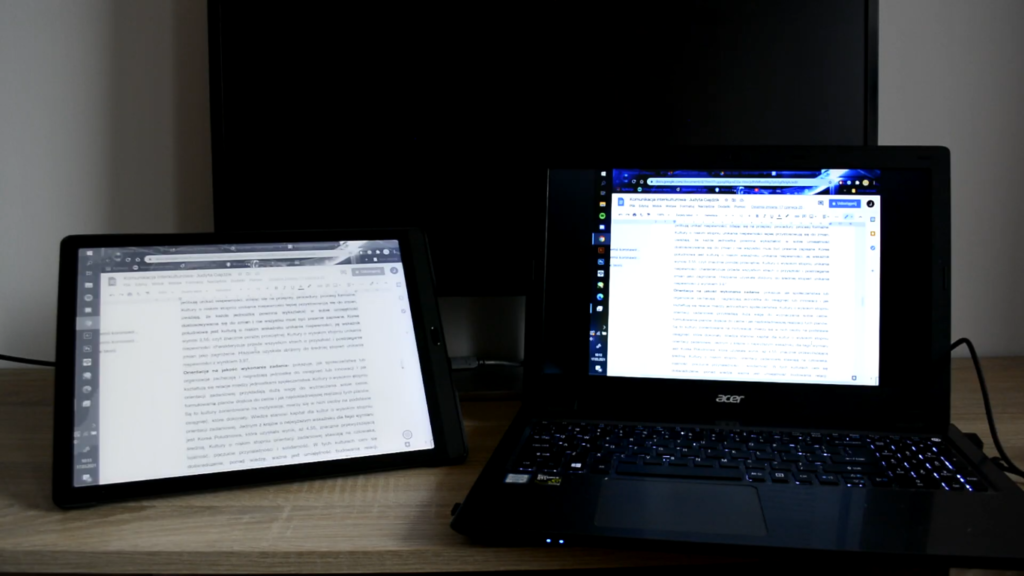
Inną wadą wykorzystania czytnika Onyx Boox w roli monitora do komputera jest to, że podstawowe modele urządzeń posiadają czarno-białe wyświetlacze. Jeżeli zamierzamy czytać prace naukowe, przeglądać ilustracje lub wykresy, brak podglądu kolorów może stać się dla nas nieco kłopotliwy. W takim przypadku możemy jednak zdecydować się na zakup kolorowego czytnika ebooków.
Jak zmienić czytnik w zdalny pulpit? [Materiał wideo]
Autor: Judyta/Kuba
